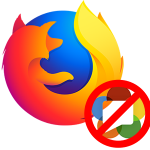Как переустановить браузер Mozilla Firefox
Как переустановить браузер Mozilla Firefox? В ходе данного материала мы попытаемся ответить на этот вопрос, вы узнаете, в каких случаях может помочь переустановка Firefox и как осуществить эту процедуру.
Причины для переустановки
Чаще всего пользователи обращаются к переустановке Мозиллы вследствие следующих причин:
- Ошибки при запуске.
- Медленная работа, внезапные перезагрузки программы.
- Появление всплывающих окон с рекламой, которые невозможно закрыть.
Подобные проблемы в работе браузера могут возникнуть из-за ошибок в самой операционной системе, наличия на компьютере различных вирусов.
Удаление
Переустановка любого ПО включает в себя удаление старой программы и её повторной загрузки на ПК.
- Заходим в панель Пуск, нажимаем на «Панель управления» или «Параметры», в зависимости от версии Windows.
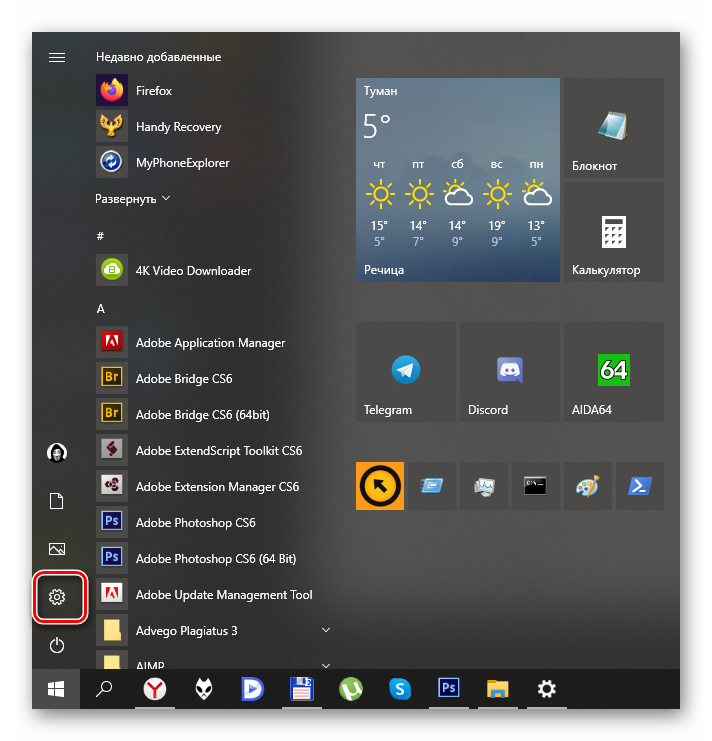
- Заходим в меню «Программы и компоненты» («Приложения»).
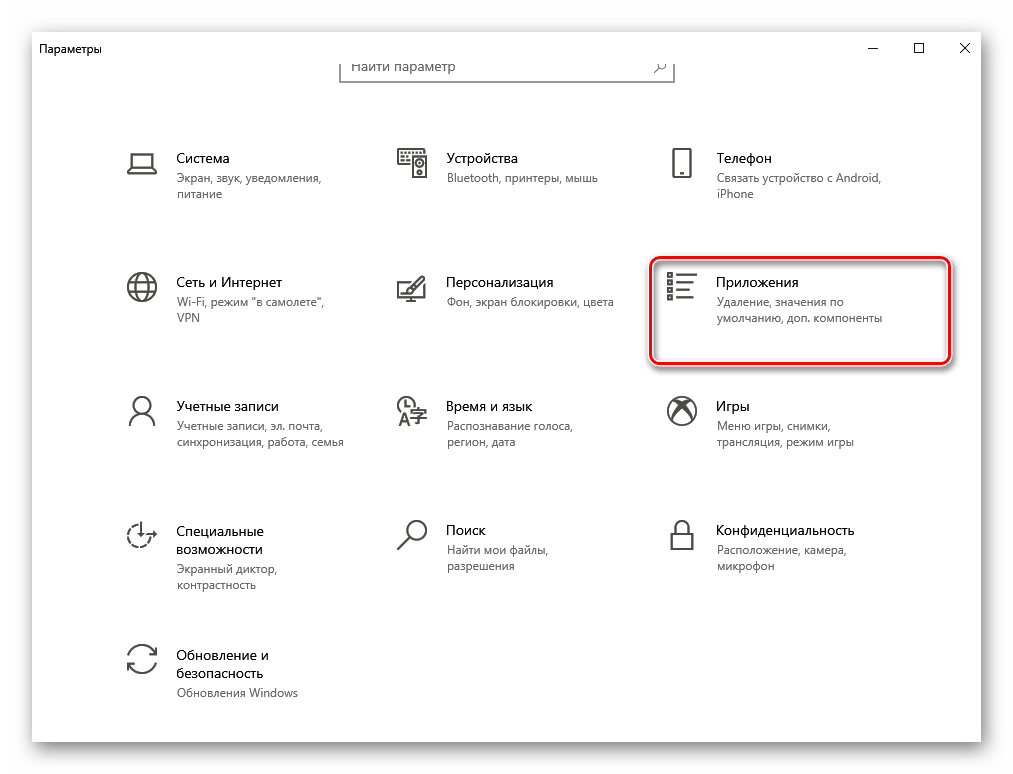
- Ищем пункт Mozilla Firefox, нажимаем на него и кликаем на «Удалить».
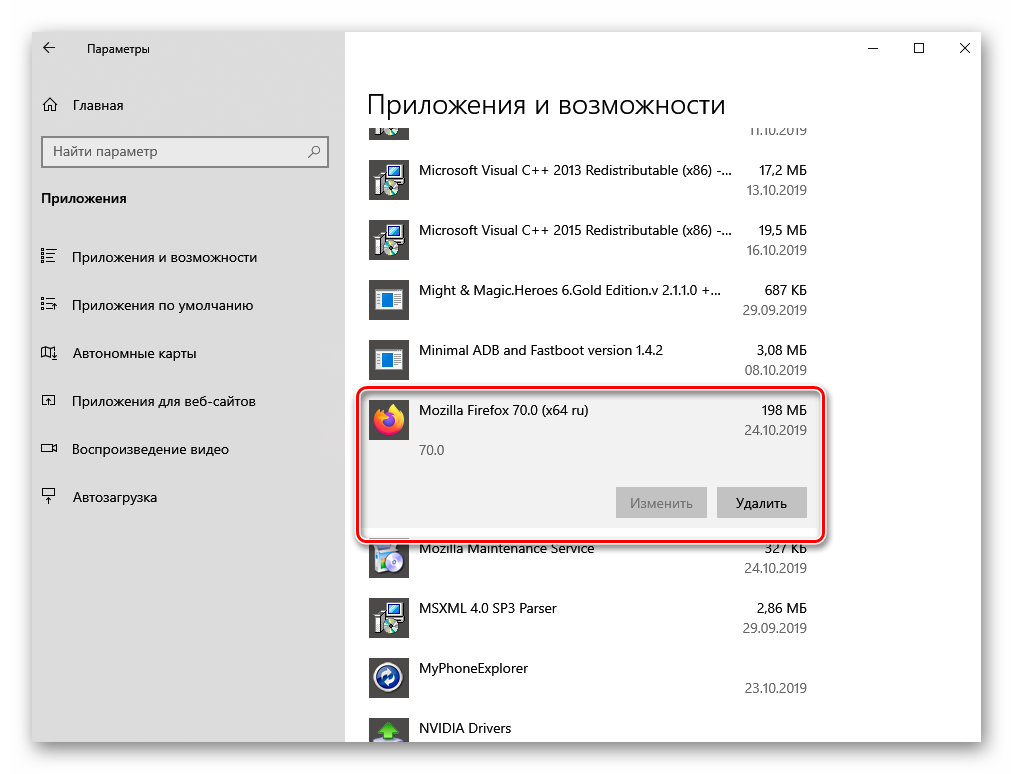
После удаления программы на жёстком диске могут остаться некоторые её файлы. Найти их можно в C:\Program Files\Mozilla Firefox. Удаляется папка с помощью правой кнопки мыши.
Установка
После полного удаления Мозиллы можно начать процесс её переустановки.
- Заходим на официальный сайт браузера http://www.mozilla.com/ru/firefox/.
- На главной странице нажимаем на кнопку «Загрузить Firefox».
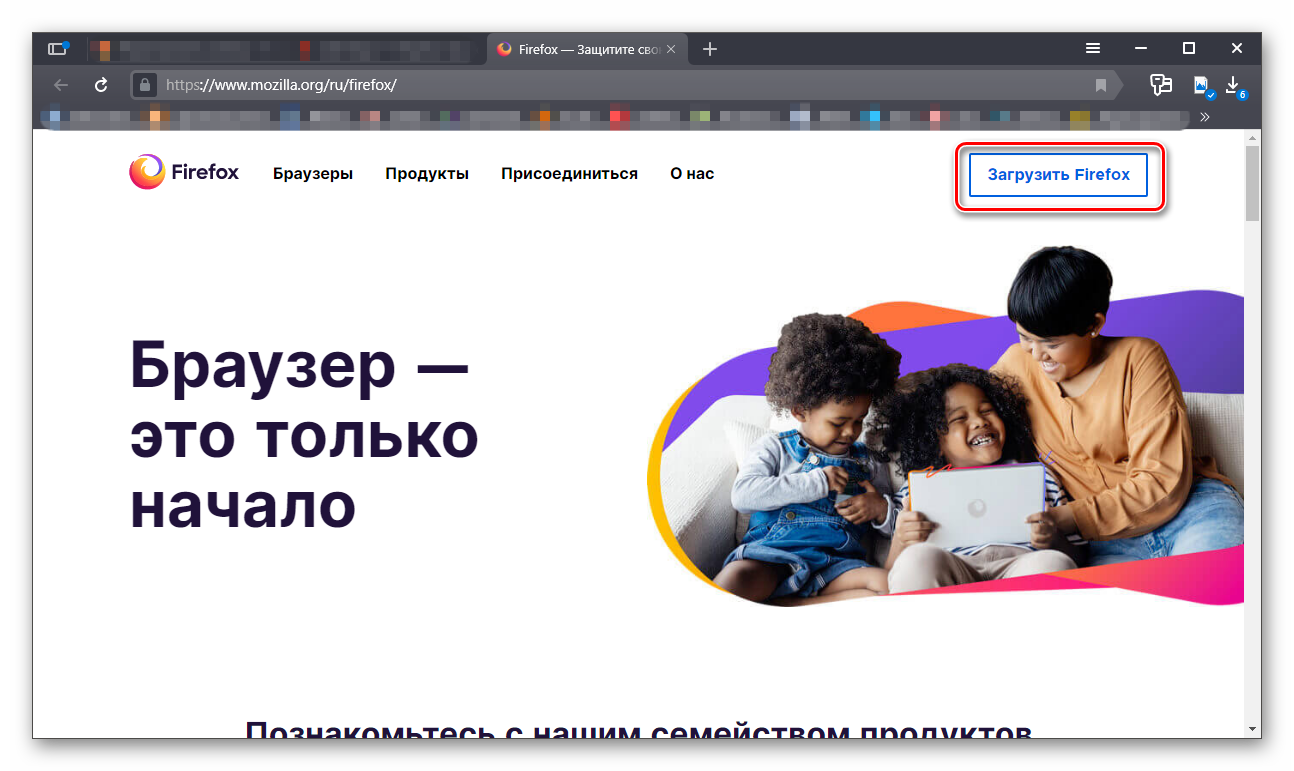
- Ждём окончания процесса загрузки инсталлера.
- Открываем скачанный файл двойным щелчком, запускаем установку программы.
- Нажимаем на кнопку «Переустановить».
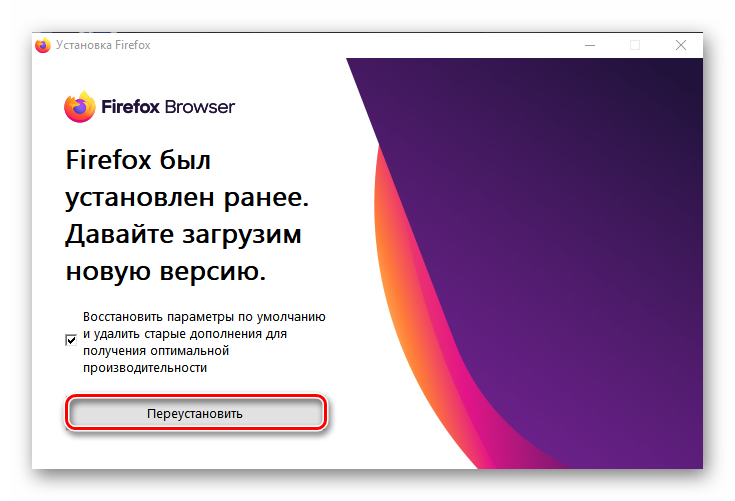
Теперь можно пользоваться переустановленным интернет-обозревателем – заново оптимизировать интерфейс под себя, установить полезные расширения, просматривать веб-сайты.
Заключение
Надеемся, что эта статья сполна ответила на вопрос, как переустановить Мозиллу Фаерфокс. На самом деле, весь процесс занимает не более 10 минут и не требует многих усилий у большинства пользователей.